2.9.23.2 1C-сервер для РЕД ОС 7.3
 Скачать документ
Скачать документ
Установка 1С-сервера для РЕД ОС 7.3
Запуск сервиса для версии сервера 8.3.21.хххх
Администрирование 1С
Вы можете подробнее ознакомиться с установкой и настройкой сервера 1С, просмотрев наши обучающие видео:
-
на RuTube — Настройка сервера баз данных для сервера 1С;
-
в Яндекс.Дзен — Настройка сервера баз данных для сервера 1С;
-
в VK Видео — Настройка сервера баз данных для сервера 1С.
На наших каналах вы также сможете найти много другой полезной информации.
Установка 1С-сервера для РЕД ОС 7.3
Перейдите в сеанс пользователя root:
su -
Здесь и далее команды будут выполняться с правами пользователя root, если не указано иное.
Перед началом установки сервера необходимо поставить последние обновления РЕД ОС.
dnf update
Для РЕД ОС 7.3 рекомендуется использовать сервер 1С:Предприятия 8.3.20.xxxx и выше.
Загрузите дистрибутив 1С, который был запрошен у производителя для linux (данные пакеты не являются нашей разработкой и, соответственно, отсутствуют в репозитории РЕД ОС).
Установите дополнительные пакеты шрифтов:
dnf install libxcrypt-compat msttcore-fonts-installer
Начиная с версии 8.3.20.xxxx, фирма 1С изменила формат распространения дистрибутива для Linux-систем. Теперь он распространяется в формате run. Для установки сервера run-файл требуется сделать исполняемым, запустить и доустановить пакеты из репозитория:
chmod +x setup-full-8.3.21.1197-x86_64.run ./setup-full-8.3.21.1197-x86_64.run --mode unattended --disable-components client_full --enable-components server,ws,server_admin,config_storage_server,liberica_jre
Будет произведена установка всех необходимых компонентов и модулей без отображения диалоговых окон установщика.
Если вы используете графический вариант установки сервера 1С, будет выведено предупреждение о возможных отсутствующих дополнительных пакетах. Данное сообщение не является ошибкой!
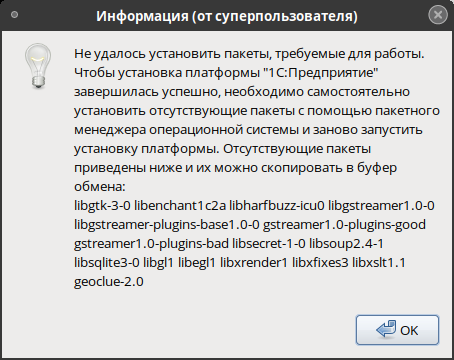
Запуск сервиса для версии сервера 8.3.21.хххх
После установки необходимо создать ссылку на сервис сервера 1С:
systemctl link /opt/1cv8/x86_64/8.3.21.1197/srv1cv8-8.3.21.1197@.service
Запустите сервис и добавьте его в автозагрузку командой:
systemctl enable srv1cv8-8.3.21.1197@default.service --now
Команда проверки статуса сервиса:
systemctl status srv1cv8-8.3.21.1197@default.service
В выводе команды должно быть отображено "Active: active (running)".
Администрирование 1С
Настройка 1C-сервера производится через консоль администратора 1С.
Сначала запустите кластер серверов 1С следующей командой:
/opt/1cv8/x86_64/8.3.21.1197/ras --daemon cluster
Для получения информации о кластере в терминале введите команду:
/opt/1cv8/x86_64/8.3.21.1197/rac cluster list
Листинг информации:
cluster : 163e5d4d-152a-4584-a176-48109eb261f6
host : ro731serv1c83211197
port : 1541
name : "Локальный кластер"
expiration-timeout : 60
lifetime-limit : 0
max-memory-size : 0
max-memory-time-limit : 0
security-level : 0
session-fault-tolerance-level : 0
load-balancing-mode : performance
errors-count-threshold : 0
kill-problem-processes : 1
kill-by-memory-with-dump : 0
Для дальнейших операций сохраните себе название кластера «163e5d4d-152a-4584-a176-48109eb261f6». Вместо элементов, выделенных красным цветом, вставьте свои параметры.
Добавление базы производится командой:
/opt/1cv8/x86_64/8.3.21.1197/rac infobase --cluster=163e5d4d-152a-4584-a176-48109eb261f6 create --create-database --name=test_bd --dbms=PostgreSQL --db-server=ro731serv1c83211197 --db-name=test_bd --locale=ru --db-user=postgres --db-pwd=yourpassword --license-distribution=allow
При добавлении новой базы данных может появиться ошибка вида:
Ошибка операции администрирования Сервер баз данных не обнаружен authentication method 10 not supported
Для решения данной проблемы необходимо:
1. В конфигурационном файле postgresql.conf скорректировать настройку password_encryption на md5 вместо scram-sha-256:
password_encryption = md5 # scram-sha-256 or md5
2) Перезапустить службу postgresql:
systemctl restart postgresql-14
где postgresql-14 - служба для РЕД ОС 7.3, .
3) Установить (Обновить) пароль пользователя, с правами которого настраивается подключение к postgresql. Ниже приведен пример для пользователя postgres:
su - postgres
psql
ALTER USER postgres WITH ENCRYPTED PASSWORD 'yourpassword';
где yourpassword - установленный вами пароль.
Краткая информация о параметрах команды:
| Параметр | Описание |
| --create-database | При создании информационной базы создать базу данных |
|
--name=<name> |
(обязательный) имя информационной базы |
|
--dbms=MSSQLServer | PostgreSQL | IBMDB2 | OracleDatabase |
(обязательный) тип СУБД, в которой размещается информационная база:
|
|
--db-server=<host> |
(обязательный) имя сервера баз данных |
|
--db-name=<name> |
(обязательный) имя базы данных |
|
--locale=<locale> |
(обязательный) идентификатор национальных настроек информационной базы |
|
--b-user=<name> |
имя администратора базы данных |
|
--db-pwd=<pwd> |
пароль администратора базы данных |
|
--descr=<descr> |
описание информационной базы |
|
--date-offset=<offset> |
смещение дат в информационной базе |
|
--security-level=<level> |
уровень безопасности установки соединений с информационной базой |
|
--scheduled-jobs-deny=on | off |
управление блокировкой выполнения регламентных заданий:
|
|
--license-distribution=deny | allow |
управление выдачей лицензий сервером 1С:Предприятия:
|
Для получения списка баз введите в терминале команду:
/opt/1cv8/x86_64/8.3.21.1197/rac infobase --cluster=163e5d4d-152a-4584-a176-48109eb261f6 summary list
Пример вывода:
infobase : 8a3f7235-37c7-403f-bd3c-bce5a8d9b40a
name : test_bd
descr :
Для удаления БД введите команду:
/opt/1cv8/x86_64/8.3.21.1197/rac infobase --cluster=163e5d4d-152a-4584-a176-48109eb261f6 drop --infobase=8a3f7235-37c7-403f-bd3c-bce5a8d9b40a
Не забудьте также удалить базу из postgresql:
su postgres
psql
\l
DROP DATABASE test_bd;
\q
Дата последнего изменения: 08.04.2025
Если вы нашли ошибку, пожалуйста, выделите текст и нажмите Ctrl+Enter.

